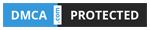Nếu bạn đang sử dụng Android và thường xuyên cài dặt các bản ROM mới nhất thì việc bật chế độ USB Debugging trên điện thoại Android là việc rất cần khi thực hiện. USB Debugging là chế độ được kích hoạt khi bạn kết nối điện thoại Android tới máy tính thông qua cổng USB.
Dưới đây là hướng dẫn bật chế độ USB Debugging trên điện thoại Android.
Dưới đây là hướng dẫn bật chế độ USB Debugging trên điện thoại Android.
1. Bật chế độ USB Debugging trong Android 4.2, 4.3, 4.4
Với những thiết bị chạy Android 4.2 trở lên, tùy chọn USB Debugging đã bị nhà phát triển ẩn đi. Bạn sẽ không tìm thấy trong Settings của thiết bị mà mình sử dụng nữa. Tuy nhiên chúng ta vẫn có thể mở chế độ USB Debbugging lên bằng việc thực hiện như sau:
Bước 1: Vào Settings -> About phone. Tap liên tiếp 7 lần vào ô “Build number” khi xuất hiện dòng thông báo “You are Developer” là được.
Bước 1: Vào Settings -> About phone. Tap liên tiếp 7 lần vào ô “Build number” khi xuất hiện dòng thông báo “You are Developer” là được.
Bước 2: Sau đó vào Settings -> Deverloper Optiong và bật USB Debugging cho bất cứ thành phần nào mà bạn muốn.
2. Bật chế độ USB Debugging trong Android 4.0, 4.1
Đối với Android 4.0 và 4.1 thì bạn vào Settings -> Developer options -> chọn USB debugging.
Và như vậy chế độ USB debugging đã được bật trên điện thoại của bạn rồi.
3. Bật chế độ USB Debugging trong Android 2.3 và cũ hơn.
Với các phiên bản Android cũ từ 2.3 đổ về thì bạn vào Settings >Applications >Development > và check chọn USB debugging.
http://9mobi.vn/kich-hoat-che-do-usb-debugging-tren-andorid-633n.aspx
Việc bật chế độ USB Debugging trên các thiết bị Android sẽ trở lên đơn giản hơn rất nhiều sau khi các bạn theo dõi hướng dẫn trên của mình. Từ này việc kích hoạt chế độ này lên như thế nào sẽ không làm khó bạn nữa.
Việc bật chế độ USB Debugging trên các thiết bị Android sẽ trở lên đơn giản hơn rất nhiều sau khi các bạn theo dõi hướng dẫn trên của mình. Từ này việc kích hoạt chế độ này lên như thế nào sẽ không làm khó bạn nữa.